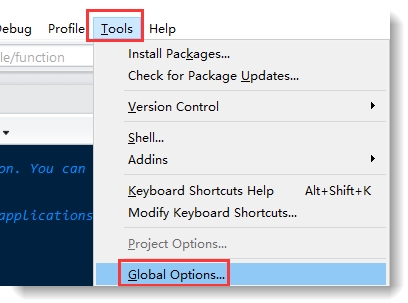Salah sawijining kesalahan Windows 10, 8.1 lan Windows 7 sing bisa ditemoni pangguna yaiku kesalahan 0xc0000225 "Komputer utawa piranti sampeyan kudu dibalekake. Piranti sing dibutuhake ora disambung utawa ora bisa diakses." Ing sawetara kasus, pesen kesalahan uga nuduhake file masalah - windows system32 winload.efi, windows system32 winload.exe utawa Boot Bcd.
Rincian manual iki babagan ndandani kode kesalahan 0xc000025 nalika mbukak komputer utawa laptop lan mulihake Windows normal, uga sawetara informasi tambahan sing bisa migunani kanggo mulihake sistem kasebut. Biasane, nginstal Windows kanggo ngatasi masalah kasebut ora dibutuhake.
Cathetan: yen ana kesalahan sawise nyambungake lan nyopot drive hard utawa sawise ngganti urutan boot ing BIOS (UEFI), priksa manawa drive bener disetel minangka piranti boot (kanggo sistem UEFI - Windows Boot Manager, yen ana barang kaya ngono), lan uga jumlah drive iki ora owah (ing sawetara BIOS, ana bagean sing kapisah saka urutan boot kanggo ngganti tatanan hard drive). Sampeyan uga kudu priksa manawa disk karo sistem kasebut, kanthi dhasar, "katon" ing BIOS (yen ora, bisa uga ana kesalahan hardware).
Cara ndandani Kesalahan 0xc0000225 ing Windows 10

Paling asring, kesalahan 0xc0000225 nalika nginstall Windows 10 bisa disebabake dening masalah karo bootloader, nalika mulihake boot sing bener cukup gampang yen ora kesalahan hard drive.
- Yen ing layar kanthi pesen kesalahan, ana saran kanggo mencet tombol F8 kanggo ngakses pilihan boot, pencet. Yen ing wektu sing padha sampeyan ing layar sing ditampilake ing langkah 4, bukak. Yen ora, pindhah menyang langkah 2 (amarga sampeyan kudu nggunakake sawetara PC liyane sing digunakake).
- Gawe drive USB flash bootable Windows 10, mula sampeyan nggunakake ambane padha karo sing diinstal ing komputer (deleng Windows 10 USB flash drive) lan boot saka drive USB USB iki.
- Sawise ndownload lan milih basa ing layar pertama installer, ing layar sabanjure, klik "System Restore".

- Ing konsol pemulihan sing dibukak, pilih "Ngatasi masalah", lan banjur - "Pilihan lanjut" (yen kasedhiya).

- Coba nggunakake pilihan "Startup Recovery", sing cenderung ndandani masalah kanthi otomatis. Yen ora bisa lan sawise aplikasi, loading normal Windows 10 isih ora kelakon, banjur bukak item "Baris Komando", supaya bisa nggunakake printah ing ngisor iki (penet Ketik sawise).

- diskpart
- volume dhaptar (Akibat saka dhawuhe iki, sampeyan bakal bisa ndeleng dhaptar volume. Coba elinga jumlah volume 100-500 MB ing sistem file FAT32, yen ana siji. Yen ora, pindhah menyang langkah 10. Uga delok huruf partisi sistem disk Windows, kaya iku beda karo C).

- pilih volume N (ing endi N minangka nomer volume ing FAT32).
- nemtokake layang = Z
- metu
- Yen volume FAT32 wis ana lan sampeyan duwe sistem EFI ing disk GPT, gunakake prentah kasebut (yen perlu, ganti huruf C - pemisahan sistem disk):
bcdboot C: windows / s Z: / f UEFI

- Yen volume FAT32 ilang, gunakake perintah kasebut bcdboot C: windows
- Yen printah sadurunge wis kaleksanan, coba nggunakake printah kasebutbootrec.exe / RebuildBcd
Ing pungkasan langkah-langkah kasebut, tutup command prompt lan miwiti komputer kanthi ngeset boot saka hard drive utawa nginstal Windows Boot Manager minangka titik boot pertama ing UEFI.
Waca liyane babagan topik: Ndandani bootloader Windows 10.
Koreksi koreksi ing Windows 7
Kanggo ndandani kesalahan 0xc0000225 ing Windows 7, nyatane, sampeyan kudu nggunakake cara sing padha, kajaba ing paling komputer lan laptop 7 ora diinstal ing mode UEFI.

Pandhuan rinci kanggo mulihake boot - Mulihake bootloader Windows 7, Nggunakake bootrec.exe kanggo mulihake boot kasebut.
Informasi tambahan
Sawetara informasi tambahan sing bisa migunani ing konteks mbenerake kesalahan sing ditakoni:
- Ing kasus-kasus langka, penyebab masalah kasebut bisa dadi salah sawijining hard drive, waca Cara mriksa harddisk amarga kesalahan.
- Kadhangkala alesan kasebut minangka tumindak mandhiri kanggo ngganti struktur partisi kanthi nggunakake program pihak katelu kayata Acronis, Pembantu Partai Aomei, lan liya-liyane. Ing kahanan iki, ora ana saran sing jelas (kajaba nginstal maneh): kudu dingerteni apa persis karo partisi kasebut.
- Sawetara laporan yen ndandani pendaptaran mbantu ngatasi masalah (sanajan pilihan iki katon pribadi karo aku), nanging - Ngrampungake pendaptaran Windows 10 (kanggo langkah 8 lan 7, langkah-langkah bakal padha). Uga, boot saka drive USB flash bootable utawa disk Windows lan pemulihan sistem, kaya sing diterangake ing wiwitan instruksi, sampeyan bisa nggunakake titik pemulihan yen kasedhiya. Dheweke, antara liya, mulihake pendaptaran.